Een vertakking in een guide toevoegen in Dynamics 365 Guides om een niet-lineaire werkstroom te maken
U kunt een vertakking toevoegen aan een guide in Microsoft Dynamics 365 Guides als uw gebruiksscenario een niet-lineaire werkstroom vereist. Met vertakkingspunten in de stroom van de guide kunnen operators selecties maken. Maak werkstromen op basis van wat de operator waarneemt, het vaardigheidsniveau van de operator of verschillende machineobjecten.
U kunt bijvoorbeeld een guide maken waarin de volgende gegevens zijn opgenomen:
Een antwoord dat een operator kan volgen als deze temperaturen van meer dan 100 graden waarneemt en een ander antwoord als deze temperaturen van minder dan 100 graden waarneemt.
Beginner-, gevorderde en geavanceerde antwoorden. Door gegevens samen te voegen in één guide, vermindert u het vereiste onderhoud om drie afzonderlijke guides up-to-date te houden.
Een beoordeling om er zeker van te zijn dat het geïnstrueerde werk is voltooid of correct is voltooid.
Terminologie voor niet-lineaire guides begrijpen
Voor vertakkingen in Dynamics 365 Guides worden de volgende termen gebruikt:
Antwoorden: dit zijn de keuzes die auteurs voor operators bieden.
Voltooiing: de 'eindstatus' van een guide. Wanneer een operator de voltooiingsstap bereikt, wordt een telemetriegebeurtenis voor het voltooien van de guide gestart.
Navigatie: de handeling waarbij u vooruit of achteruit beweegt in een guide met de knoppen Volgende en Terug of de antwoordknoppen.
Een vertakkingspunt maken in een guide
Als u een vertakkingspunt in een guide wilt maken, voegt u een vraagstap toe die de antwoorden bevat. Elk antwoord kan een willekeurige andere stap in dezelfde guide tot gevolg hebben. Operators selecteren een van de antwoorden waarmee de volgende stap in de guide wordt bepaald.
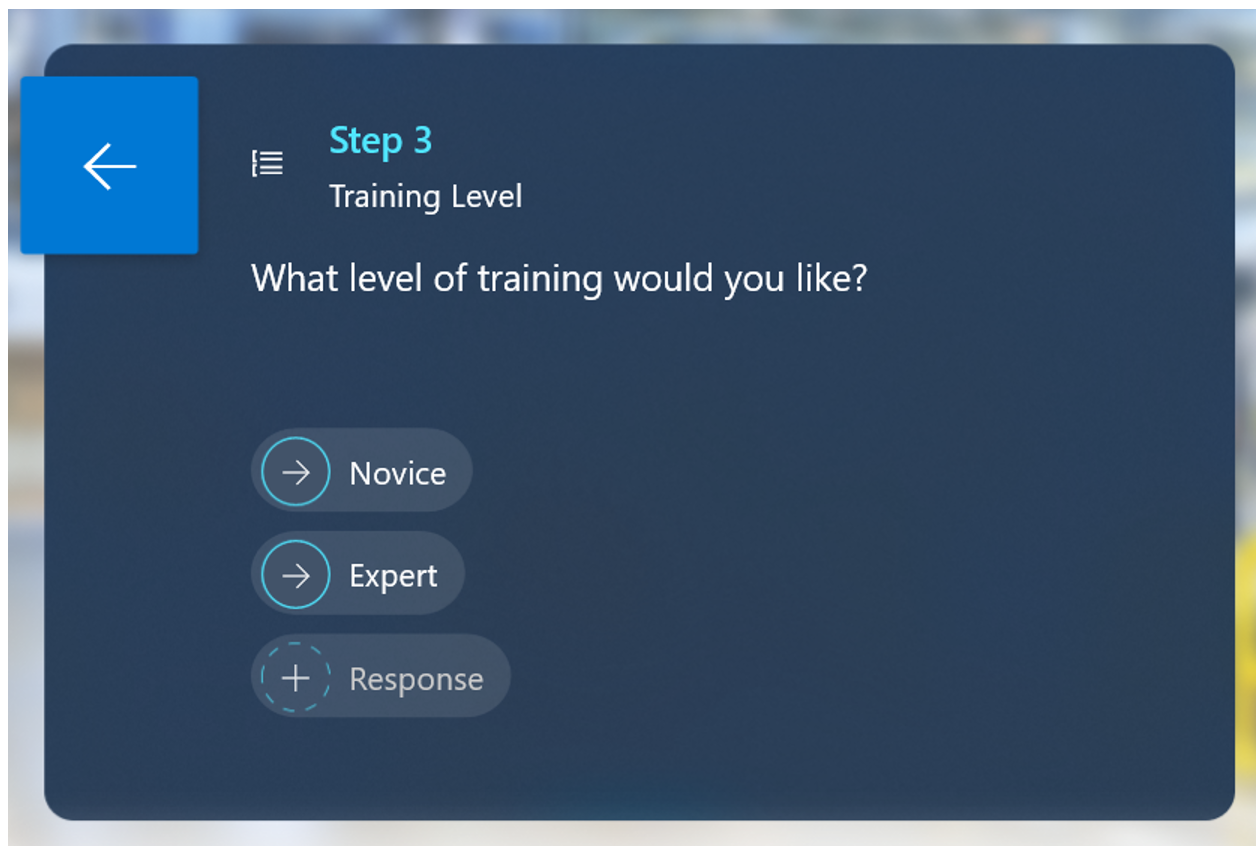
Tip
Voordat u vraagstappen invoegt, ontwerpt u alle stappen in de guide zodat u de nodige stappen hebt om er een koppeling naar te maken.
Een vraagstap toevoegen
Open een bestaande guide of maak een nieuwe.
Selecteer op de pagina Overzicht de optie Stap toevoegen en selecteer vervolgens Een vraagstap toevoegen in het contextmenu.
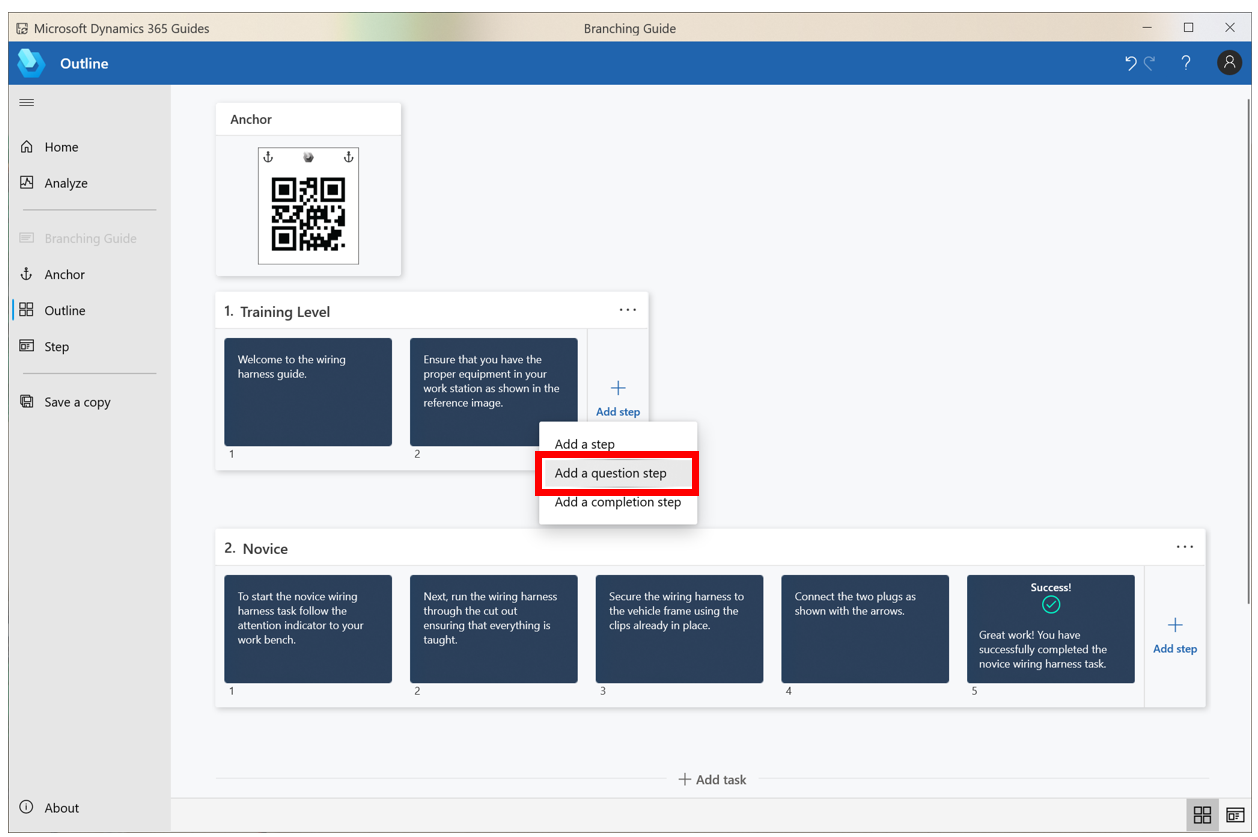
Een klein pictogram onder de stap waarin wordt aangegeven dat het een vraagstap is.
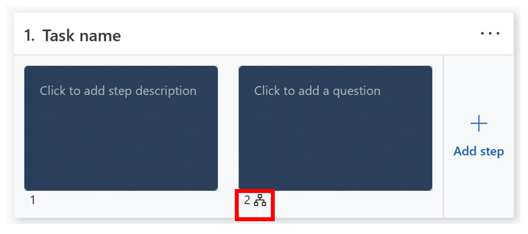
Opmerking
U kunt ook een vraagstap toevoegen door Stap toevoegen in de rechterbovenhoek van de Stappeneditor te selecteren.
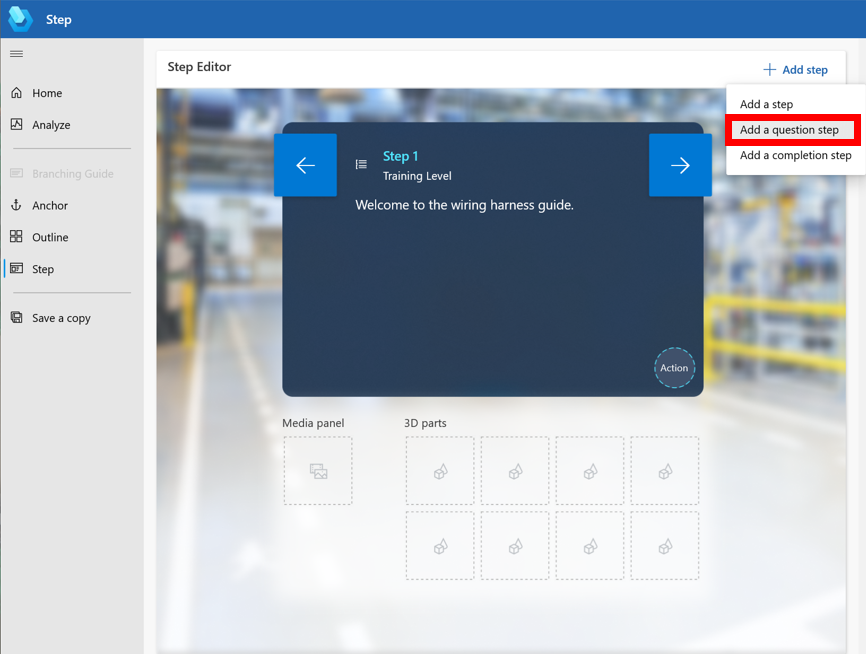
Plaats de cursor (u kunt de tab-toets gebruiken als u het toetsenbord gebruikt) waar het bericht Klik om een vraag toe te voegen verschijnt en voer vervolgens een vraag voor de operator in.
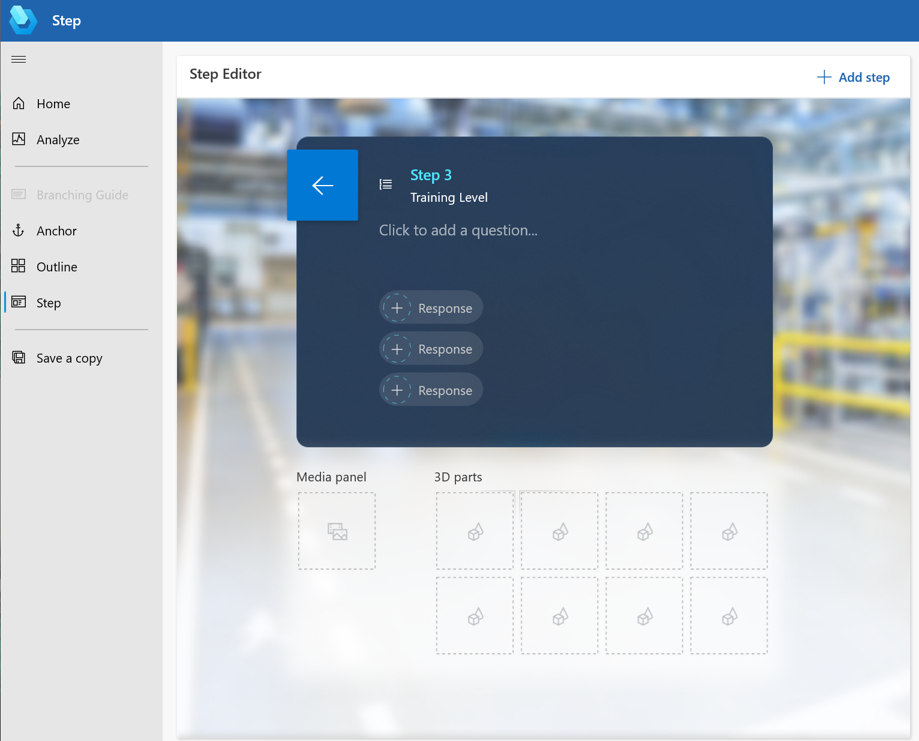
Opmerking
U kunt maximaal drie regels tekst per vraag toevoegen. Als u deze limiet overschrijdt, wordt er een waarschuwing weergegeven.
Selecteer een antwoord en voer op het tabblad Eigenschappen aan de rechterkant van het scherm de volgende informatie in:
Voer in het veld Knoplabel de tekst voor de antwoordknop in.
Selecteer in de lijst Doel de stap waar de operator naartoe gaat wanneer deze de antwoordknop selecteert. De stappen zijn geordend per taak.
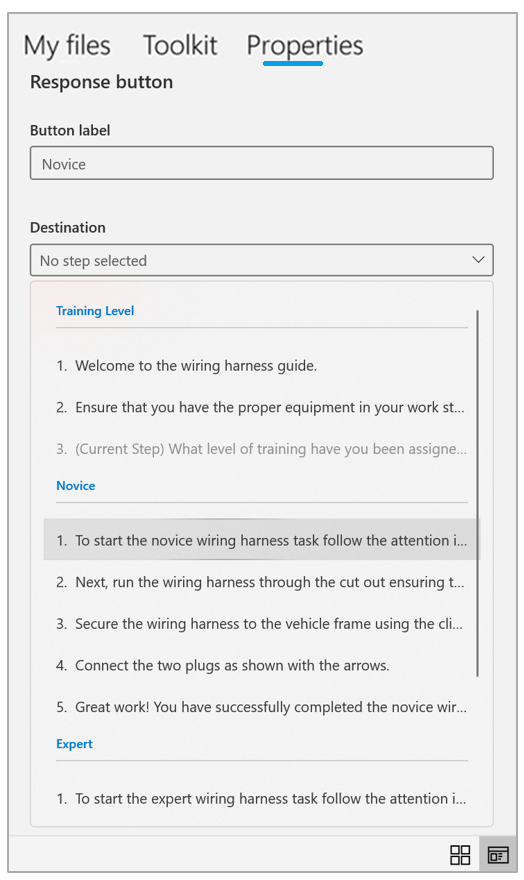
Maak de rest van uw antwoorden voor die stap. U kunt maximaal drie antwoorden per stap hebben. Houd er rekening mee dat u een vraagstap aan een andere kunt koppelen en dat u een koppeling naar elke stap in dezelfde guide kunt maken.
Tip
Als u een antwoord wilt wissen, klikt u met de rechtermuisknop op het antwoord en selecteert u Verwijderen. Als u het toetsenbord gebruikt, gaat u naar het antwoord, selecteert u de knop Menu op het toetsenbord en selecteert u Verwijderen.
Een voltooiingsstap toevoegen
De voltooiingsstap is de laatste stap in een guide. Maak een voltooiingsstap voor elk pad om de operator te laten weten wanneer ze zijn voltooid. Als u bijvoorbeeld een guide met verschillende vaardigheidsniveaus maakt, voegt u aan het einde van de beginnerstaak en aan het einde van de experttaak een voltooiingsstap toe. Wanneer een operator een voltooiingsstap voltooit, wordt een overzicht geactiveerd van de guide die wordt gebruikt voor bedrijfsinformatiedashboards en algemene telemetrie voor het bijhouden van tijd.
Opmerking
Als u een scenario wilt maken waarbij een gebruiker de guide kan voltooien of naar een andere taak kan gaan, maakt u een vraag voor de voltooiingsstap en koppelt u de antwoorden aan de voltooiingsstap en de volgende stap in het proces.
U kunt een voltooiingsstap maken via de pagina Overzicht of de Stappeneditor.
Selecteer op de pagina Overzicht de optie Stap toevoegen en selecteer vervolgens Voltooiing in het contextmenu. De voltooiingsstap wordt toegevoegd aan het einde van de taak.
Selecteer in de Stappeneditor de optie Toevoegen en selecteer vervolgens Voltooiing in het contextmenu. De voltooiingsstap wordt toegevoegd aan de volgende stap.
Opmerking
De voltooiingsstap heeft niet de knop Volgende te bevatten omdat deze de laatste stap in een guide moet zijn. De operator kan de guide opnieuw starten vanuit de voltooiingsstap, een nieuwe guide openen of teruggaan door op de knop Terug te klikken.
Uw stroom uitproberen
Probeer de vertakkingsstroom uit en controleer of alle antwoorden zijn geconfigureerd.
Open op de pagina Overzicht de eerste stap van de eerste taak. Standaard starten operators een guide vanaf stap 1 van de eerste taak.
Gebruik de knop Volgende om door te gaan totdat u een vraagstap hebt bereikt.
Bij de vraagstap selecteert u de ronde knop voor een geconfigureerd antwoord. Als u een toetsenbord gebruikt, gaat u met tab naar een antwoord, vervolgens naar de ronde knop en drukt u ten slotte op ENTER om naar dat antwoorddoel te gaan.
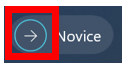
Opmerking
Als u de knop Vorige selecteert, gaat u naar de laatste stap waarin u zich bevond. Als een stap of taak die deel uitmaakt van het pad van de gebruiker wordt verwijderd, verwijst de knop Terug naar het volgende beschikbare item in de geschiedenis. Als alle bovenstaande stappen zijn verwijderd, wordt een foutbericht weergegeven en blijft de gebruiker op de huidige stap.
Ga naar de pagina Overzicht om te controleren of alle antwoorden volledig zijn geconfigureerd. Als voor een van de antwoorden informatie over die stap ontbreekt, wordt er een waarschuwingsbericht weergegeven.
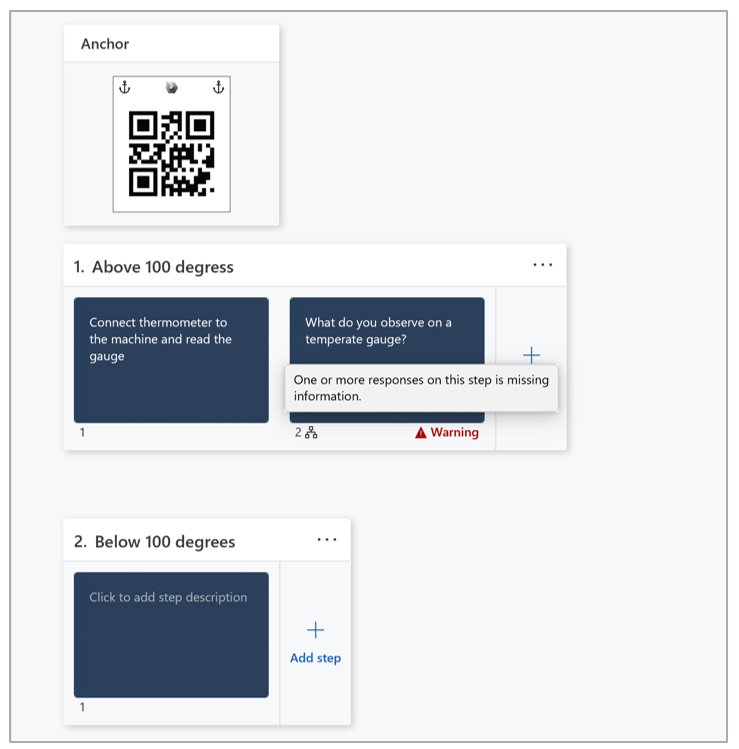
Als er een waarschuwingsbericht wordt weergegeven, opent u de vraagstap in de Stappeneditor. De eigenschap met ontbrekende informatie wordt gemarkeerd, zodat u deze gemakkelijk kunt terugvinden.
